
Coupures Electriques
Vérifier la Fiabilité d'une Adresse Mail
Beaucoup d’ordinateurs ne disposent pas d’un clavier avec des témoins lumineux sur les touches
« Majuscules » ou « Verrouillage Numérique »
Tray Status vous permettra de combler ce manque et d’avoir cet affichage lumineux
directement en bas de votre écran, pratique non ?
Allez, on passe à son téléchargement en cliquant sur l’image ci-dessous:
Vous obtenez un fichier exécutable
Exemple: « TrayStatusSetup-4.6.exe »
Double-cliquez dessus pour lancer son installation
puis suivez la procédure ci-dessous:
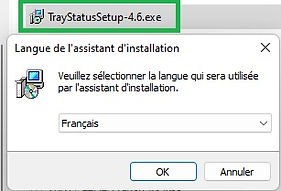




Vous obtenez ensuite l’affichage ci-dessous, avec 02 nouvelles icônes:
la 1ère affichant l’état du verrouillage des Majuscules
la 2ème affichant l’état du verrouillage du Pavé Numérique.
Faites un Clic Droit sur une des 02 Icônes
pour ouvrir les Paramètres

Dans les Options, il faut laisser cochée la case « Démarrer avec Windows »
Par contre je décoche « Vérifier les mises à jour automatiquement » car cette fonction nécessite d’avoir une clé de licence.
Ceci n’empêche pas de télécharger manuellement les prochaines versions et de les installer « par dessus ».
A noter que la version actuelle continuera de fonctionner même à la sortie d’une prochaine mise à jour.

Vous avez le choix de changer les icônes.
De mon coté je préfère les « Old Icons » que je trouve plus jolies et plus lumineuses, mais ce n’est que mon avis…
N’oubliez pas de cliquer sur « Appliquer » pour valider votre choix.

La clé de licence n’est pas indispensable et peut être supprimée sans problème
Il faut pour cela cliquer sur « Passer en version gratuite »
Cette version gratuite sera valable sans limite de durée
(Je l’utilise depuis de nombreuses années sans aucun soucis)
Vous pouvez bien évidement choisir d’acheter une licence pour avoir + de fonctions, à vous de voir.



Et voilà, votre clé de licence a été retirée, il ne vous reste plus qu’à cliquer sur « OK »
Pour vérifier le bon fonctionnement des icônes, appuyez sur les Touches
Verr Num
(Verrouillage du Pavé Numérique)
Caps Lock
(Verrouillage des Majuscules)

Jeff77








Je ne connaissais pas ce logiciel, il est génial !!